Satura rādītājs
Šajā pamācībā ir sniegti detalizēti norādījumi par to, kā atjaunināt HP ProLiant serveri, izmantojot HP Smart Update Manager. Smart Update Manager (SUM) ir HP produkts, kas palīdz viegli atjaunināt HP ProLiant servera programmaparatūru un programmatūru, izmantojot tīmekļa pārlūkprogrammas grafisko saskarni.
Kā atjaunināt HP ProLiant serveri, izmantojot Smart Update Manager.
1. Lejupielādējiet servisa pakotni ProLiant (SPP)* atbilstoši savam HP ProLiant servera modelim no Hewlett Packard Enterprise atbalsta centra.
Piezīme: Smart Update Manager var lejupielādēt kā atsevišķu lietojumprogrammu vai arī to var atrast attiecīgajā ProLiant servera servisa paketē (SPP). Manuprāt, labāks veids, kā atjaunināt ProLiant serveri, ir SPP.
2. Kad lejupielāde ir pabeigta, pievienojiet ISO failu un izpētiet tā saturu.
3. Ar peles labo pogu noklikšķiniet uz "launch_hpsum.bat" (vai uz "launch_sum" partijas faila) un izvēlieties Palaist kā administrators.

4. Partijas fails sāks "hpsum_service" uz 63001 ostas un 63002 ostas (ssl)
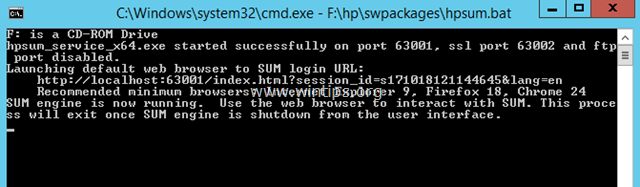
5. Pēc tam jūsu pārlūkprogramma tiks atvērta HP Smart Update Manager adresē: http://localhost:63001.
6. Uz sagaidīšanas ekrāna noklikšķiniet uz Localhost vadīts atjauninājums .
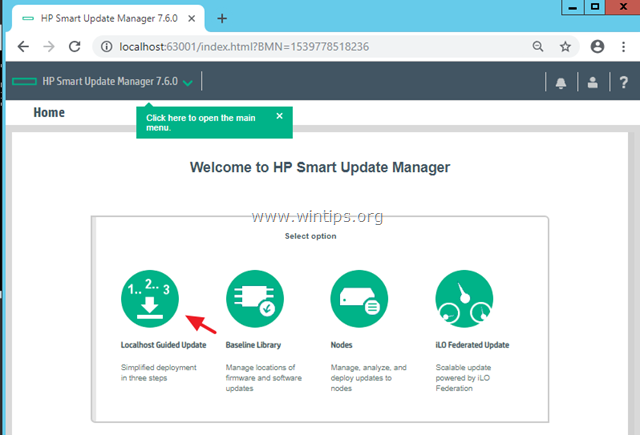
7. Pēc tam atlasiet interaktīvais režīmu un noklikšķiniet uz OK .
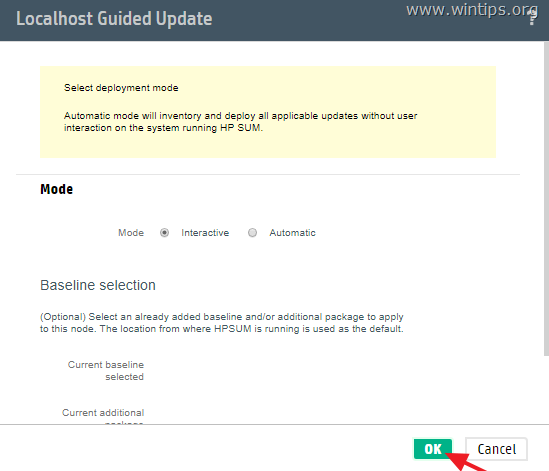
8. Tagad pagaidiet, līdz inventarizācija būs pabeigta. *
Piezīme: Ja izmantojat Smart Update Manager (SUM), iespējams, saņemsiet šādu kļūdas ziņojumu:
" Neizdevās pievienot bāzes līniju C:/Users/Administrator/Downloads/sum810/sum - tā ir nederīga atrašanās vieta. Izvēlētajā atrašanās vietā jābūt vienam vai vairākiem komponentiem. ".
Šajā gadījumā veiciet šādas darbības:
1. Lejupielādējiet "Service Pack for ProLiant" (atbilstoši jūsu servera modelim).
2. Pievienojiet ISO failu un pēc tam no tā palaidiet HP Smart Update Manager.
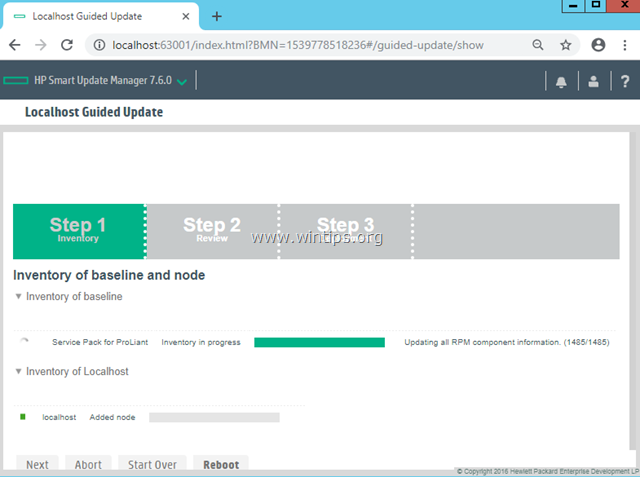
9. Kad inventarizācija ir pabeigta, noklikšķiniet uz Nākamais.
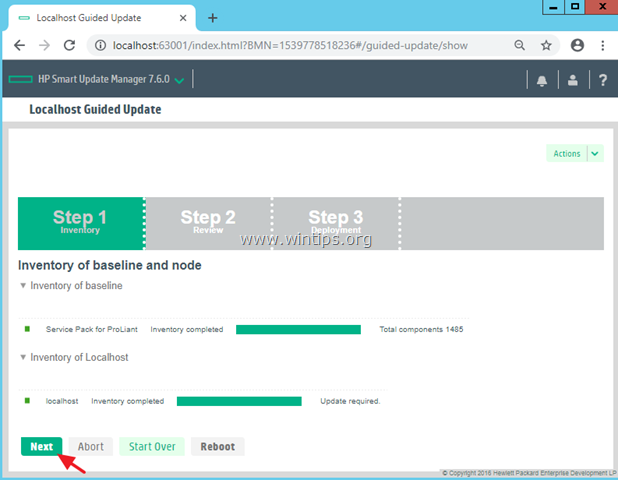
10. Atstājiet visus pēc noklusējuma atlasītos piemērojamos komponentus un noklikšķiniet uz Izvietošana . *
Piezīme: Ja poga Izvietot ir pelēkā krāsā, pārskatiet atlasītos komponentus un noņemiet atlasītos komponentus, kuros ir kļūdas (parādās ar sarkanu punktu slejā "Gatavs darbam").
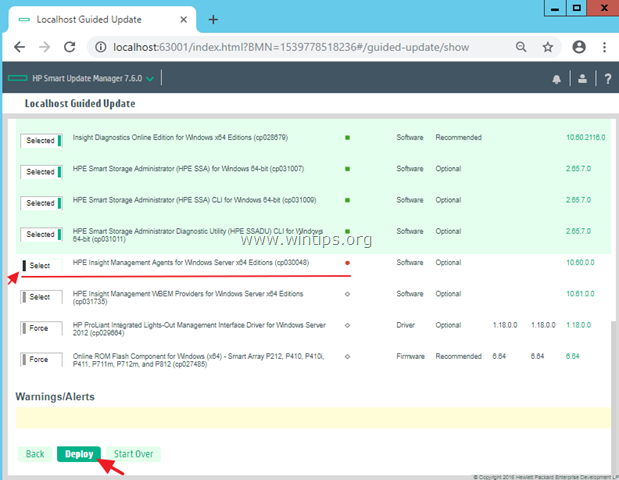
11. Kad izvietošanas process ir pabeigts, noklikšķiniet uz Pārstartēt .
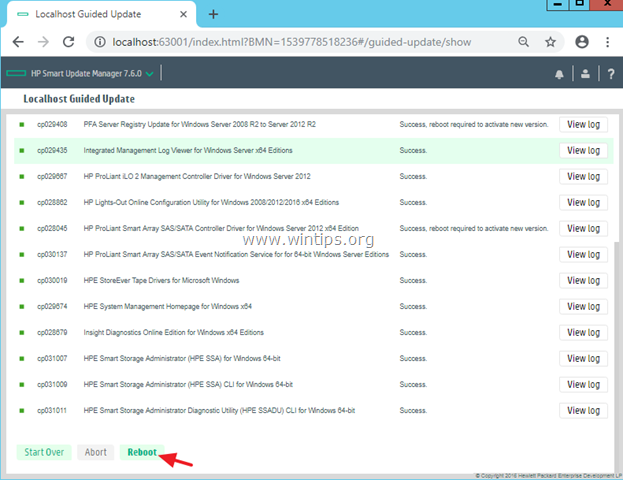
12. Pēc pārstartēšanas vēlreiz palaidiet HP Smart Update Manager un instalējiet visas pārējās ieteiktās sastāvdaļas un jebkuru citu komponentu, ko vēlaties.
Tas ir viss! Ļaujiet man zināt, vai šī rokasgrāmata jums ir palīdzējusi, atstājot komentāru par savu pieredzi. Lūdzu, ielasiet un dalieties ar šo rokasgrāmatu, lai palīdzētu citiem.

Endijs Deiviss
Sistēmas administratora emuārs par Windows





